Camtasia đang dần trở thành ứng dụng quay màn hình được ưa chuộng nhất hiện nay. Không chỉ bởi giao diện mà còn bởi sự tiện lợi của nó. Vậy tại sao nó thu hút được lượng người dùng đông đảo? Bên cạnh đó có những nhược điểm cần lưu ý gì? Hãy để S4S bật mí cho bạn cách sử dụng nhé!
Phần mềm chỉnh sửa video Camtasia là gì?
Camtasia hay còn gọi là Camtasia Studio, phần mềm quay/tạo video do TechSmith phát triển. Phần mềm này sẽ giúp bạn dễ dàng ghi lại các thông tin, hoạt động trên màn hình máy tính. Camtasia hoạt động trên cả hai nền tảng Windows và MacOS. Bên cạnh đó, ở Camtasia còn có thể chỉnh sửa video đơn giản ngay tại phần mềm.

Ứng dụng Camtasia bao gồm Camtasia và Snagit. Bạn có thể dễ dàng chụp màn hình, quay video và chia sẻ nó lên mạng xã hội. Camtasia được ưa thích bởi tính linh hoạt của nó đồng thời nhu cầu thực tế của ứng dụng này là vô cùng lớn.
Ưu điểm và nhược điểm của Camtasia
Ưu điểm
Ưu điểm đầu tiên và điển hình nhất của Camtasia đó chính là sự linh hoạt và vô cùng dễ dàng trong từng thao tác. Cũng như nhiều phần mềm khác, Camtasia ra đời với một loạt tính năng tự động như ghi âm, quay phim, chỉnh sửa video.Tuy nhiên, Camtasia có chút khác biệt đó là tính tiện dụng, dễ dùng không cần quá nhiều thao tác.
-> Nếu như bạn gặp khó khăn và cần giúp đỡ có thể liên hệ với chúng mình để được giải đáp: 
Thứ hai, chỉ với vài thao tác nhanh chóng, gọn lẹ ứng dụng đã được cài về máy. Ngay cả những người không thực sự làm chuyên nghiệp về công nghệ thì đó cũng không phải là điều đáng lo ngại. Đối với người mới vào nghề, một ứng dụng mà chứa những thao tác phức tạp sẽ không được ưu tiên đối với họ.
Thứ ba, video được xuất từ ứng dụng này có chất lượng video, hình ảnh tốt, đa dạng định dạng file. Hơn cả là chất lượng của sản phẩm cực tốt, thao tác chia sẻ đơn giản. Song song với đó, ứng dụng có một giao diện thân thiện, bắt mắt nhưng không kém phần chuyên nghiệp.
Cuối cùng, hiệu năng hoạt động của phần mềm Camtasia khá tốt. Ứng dụng chạy mượt mà, không có hiện tượng lag hay đơ. Video sau khi xuất bản gần như không có bất cứ lỗi kỹ thuật nào. Chính vì vậy, Camtasia là một công cụ tiện ích cho mọi người dùng máy tính.

Nhược điểm
Bên cạnh những ưu điểm vượt trội đã kể trên của Camtasia thì vẫn có những nhược điểm mà khi sử dụng bạn cần lưu ý để tránh những sự cố không đáng có.
Điểm yếu đầu tiên nhưng không mấy đáng kể, phần mềm có dung lượng tương đối nặng. Chính vì phần mềm Camtasia có dung lượng khá lớn nên những thiết bị có cấu hình thấp khi chạy chương trình sẽ dễ bị châm. Bên cạnh đó, dung lượng của các video cũng chiếm một lượng bộ nhớ tương đối. Sở dĩ, Camtasia có dung lượng lớn vì nó phải cung ứng nhiều tính năng đa dạng và nâng cao.
Không có bản dùng miễn phí: Quay video màn hình là nhu cầu thường xuyên của người dùng máy tính hiện nay. Với Camtasia 32 bit, chúng ta dễ dàng làm được điều đó nhưng đáng tiếc ứng dụng này không có bản dùng miễn phí. Muốn tận dụng được các tính năng trên ứng dụng bắt buộc người dùng phải trả tiền cho thời gian mình trải nghiệm.
Xem thêm: Top 15 phần mềm chỉnh sửa video chuyên nghiệp trên máy tính
2 tính năng chính của Phần mềm chỉnh sửa video Camtasia
Và để nổi bật hơn so với những đối thủ khác thì phải kể đến 2 tính năng chính của Camtasia là: ghi màn hình và chỉnh sửa video.
Ghi màn hình
Khi sử dụng ứng dụng Camtasia, chúng ta có nhiều thao tác chuột và hành động ấy điều khiển mọi thứ trên màn hình. Camtasia Studio đảm nhiệm chức năng ghi lại tất cả những hoạt động đó một cách nhanh chóng, chính xác. Cho tới nay, Camtasia đã nâng cấp rất nhiều và có nhiều lựa chọn khi sử dụng: Ghi toàn bộ màn hình, ghi một phần màn hình quay diễn biến chính của cửa sổ, quay nhanh.
Camtasia tích hợp đầy đủ mọi tính năng mà bạn cần để ghi và lưu lại video lẫn âm thanh từ máy tính với chất lượng cao, sắc nét. Cách thực hiện rất dễ dàng, giao diện hiển thị cực kỳ trực quan cho người dùng.
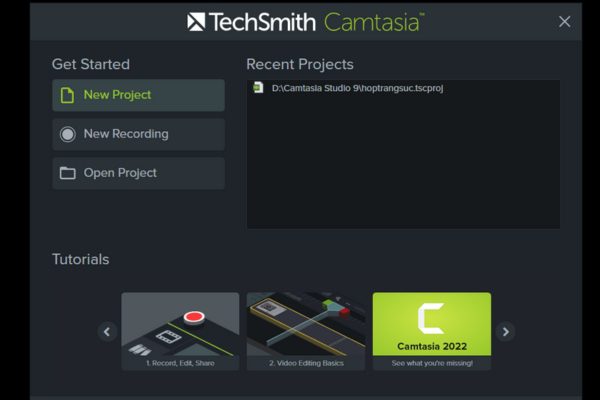
Đầu tiên bạn muốn ghi lại màn hình đoạn video nào đó thì chỉ cần bấm nút “Record” màu đỏ ở trên cùng bên trái của màn hình.
Truy cập Camtasia, khi nhấp vào bản ghi, người dùng sẽ có một giao diện cho phép họ kiểm soát toàn bộ những gì được đưa vào bản ghi này gồm: Màn hình thiết bị, âm thanh từ máy tính của bạn, âm thanh từ micro, video từ webcam… Và bạn hoàn toàn có quyền chỉnh sửa, thay đổi bản ghi đó phù hợp về kích thước file, định dạng… với mong muốn của mình trước khi chia sẻ lên mạng xã hội hoặc gửi cho bạn bè, người thân.
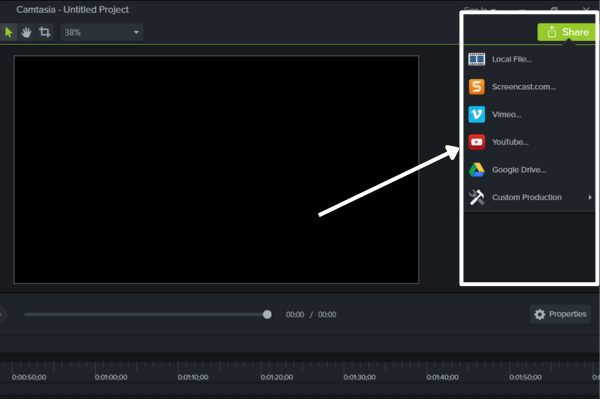
Chỉnh sửa video
Ngoài ra, Camtasia cũng là phần mềm chỉnh sửa video không thua kém gì so với những ứng dụng chuyên nghiệp nhưng lại hoàn toàn dễ sử dụng. Bạn không chỉ có thể ghi và chỉnh sửa nội dung trên máy tính, mà còn có thể chỉnh sửa nội dung bạn chụp từ các thiết bị khác. Và các tính năng chỉnh sửa video của Camtasia thực sự ấn tượng và đóng vai trò quan trọng, giúp phần mềm này nổi bật so với các loại phần mềm tương tự khác. Với Camtasia, bạn có thể:
- Nhập tập tin video và âm thanh
- Tách clip hoặc xóa chúng hoàn toàn
- Chèn hàng trăm biểu tượng vào video của bạn một cách dễ dàng
- Thêm đồ họa chuyển động
- Tận dụng các công cụ nhận dạng giọng nói để dễ dàng thêm phụ đề
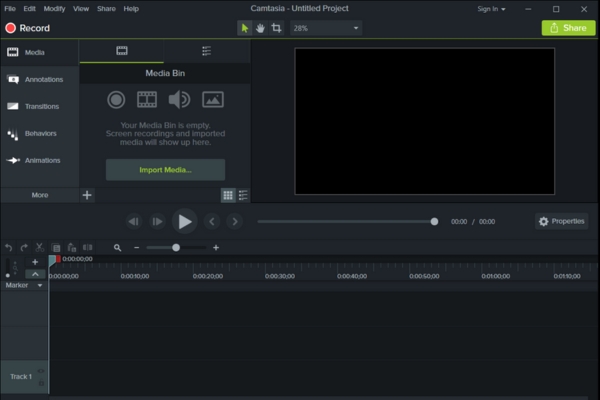
Cách sử dụng Camtasia 9 sau khi tải
Bước 1: Để sử dụng ứng dụng Camtasia, bạn chọn vào biểu tượng ứng dụng trên màn hình Desktop như hình dưới đây.
Bước 2: Sau đó, bạn chọn “New Recording” để tiến hành quay lại màn hình máy tính của mình.
Bước 3: Tiếp theo, bạn chọn mục “Start” như hình dưới đây để bắt đầu quay màn hình, ngoài ra bạn cũng có thể điều chỉnh Microphone hoặc System Audio.
Bước 4: Sau khi quay màn hình máy tính xong, bạn chọn F10 để ngừng quay, khi đó màn hình sẽ hiện một bản như hình dưới đây, bạn chọn “Sign in to Start Trial” để đăng ký và sử dụng thử ứng dụng Camtasia.
Bước 5: Bạn chọn “Continuer avec Google” để đăng nhập với tài khoản Google một cách nhanh chóng.
Bước 6: Sau đó, bạn chọn loại video mà bạn muốn tạo bằng ứng dụng Camtasia, như hình dưới đây chọn “Other” và sau đó chọn “Submit” để sử dụng ứng dụng.
Bước 7: Lúc này, bạn sẽ thấy được video mà bạn đã quay được trước đó như hình dưới đây.
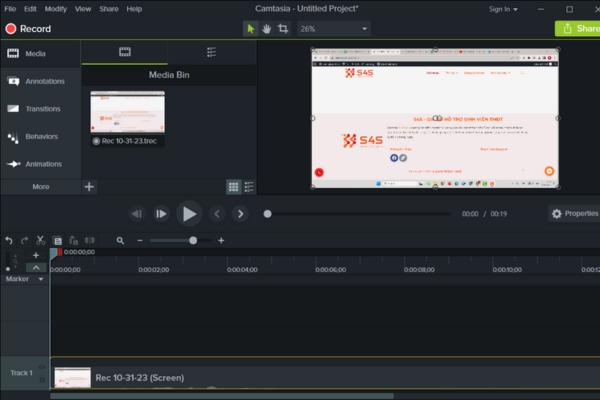
Bước 8: Bạn có thể chọn các công cụ để điều chỉnh video của bạn như hình dưới đây.
- Annotations: trong công cụ này, bạn có thể thêm chú thích với nhiều hình vẽ như mũi tên, ô vuông, hình tròn,…
- Transitions: đây là hiệu ứng chuyển cảnh giúp video của bạn trở nên tinh sảo hơn.
- Behaviors: công cụ này thể hiện các hành động của máy quay như là nghiên góc máy, lật khung hình,…
- Animations: bạn sử dụng công cụ này cho các Hoạt ảnh trong video của mình.
- Cursor Effects: đây là hiệu ứng trỏ chuột.
- More: trong phần này có những tính năng khác, bạn có thể chọn vào và khám phá thêm nhé.
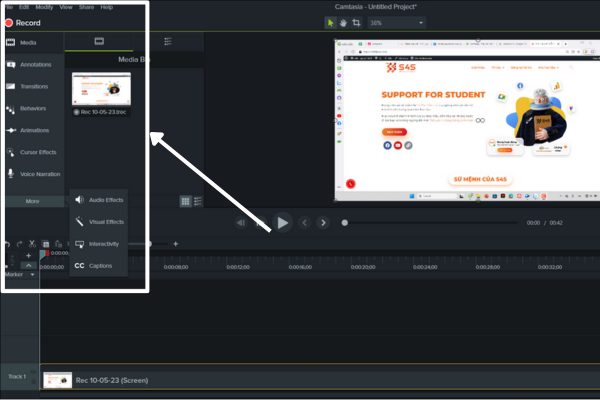
Bước 9: Bạn cũng có thể chỉnh sửa video của mình bằng các công cụ như hình dưới đây.
- Undo và Redo: công cụ này giúp bạn quay lại/tiến tới các thao tác trước/sau của bạn.
- Cut: giúp bạn dễ dàng di chuyển đối tượng mà bạn đã chọn sang một mốc thời gian khác.
- Copy: giúp bạn sao chép đối tượng trong video của mình.
- Paste: công cụ này giúp bạn dán đối tượng đã được lưu trong bộ nhớ đệm xuống mốc thời gian mà bạn đã chọn.
- Split: công cụ này giúp bạn dễ dàng tách các đối tượng tại mốc thời gian mà bạn đã chọn.
Bước 10: Để lưu video về máy tính, bạn chọn “Export” và chọn “Local File…” như hình dưới đây.
Bước 11: Bạn chọn “Produce with watermark” để tiến hành lưu video của mình bằng ứng dụng Camtasia.
Bước 12: Bạn chọn biểu tượng dấu mũi tên đi xuống để lựa chọn, bạn chọn “MP4 only (upto 1080p)”, sau đó chọn “Next”.
Bước 13: Cuối cùng, bạn chọn “Finish” là đã lưu video từ ứng dụng Camtasia về máy tính thành công.
Tổng kết
Dựa trên những ưu điểm vượt trội của Camtasia, phần mềm này đang dần thay thế và được người dùng ưa chuộng hơn so với một số phần mềm khác. Vì vậy, khi thành thạo công cụ này có thể góp phần mở rộng hiểu biết và cơ hội việc làm của các bạn.
Hy vọng bài viết trên sẽ phần nào giúp bạn hiểu rõ hơn về phần mềm Camtasia và cách thức hoạt động của nó. Đừng quên theo dõi chúng mình qua: Fanpage và Group để được cập nhật và hỗ trợ nhé!
Xem thêm: Phần mềm chỉnh sửa video Premiere – Adobe Premiere


